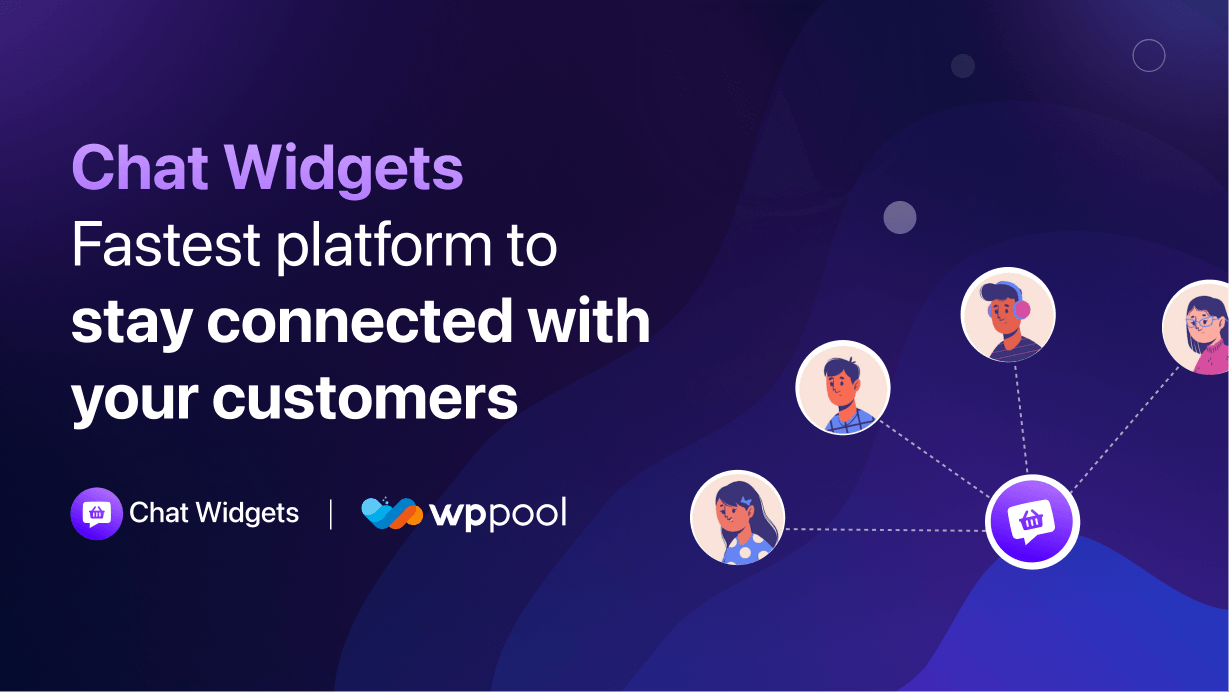Cuando ejecuta una tienda de comercio electrónico o un mercado, debe asegurarse de estar conectado con sus clientes. De lo contrario, no descubrirá cómo se sienten sus clientes sobre sus productos y si tienen o no alguna queja. Y la mejor manera de mantenerse conectado es a través del chat en vivo. Es por eso que hoy vamos a hablar sobre widgets de chat, uno de los mejores widgets de chat de múltiples proveedores para WordPress.
El widget tiene integraciones con popular complementos del mercado multivendor como dokan, WCFM, WC proveedores, etc.
Hoy vamos a hablar sobre sus características y cómo puede instalar este complemento en su sitio de múltiples proveedores.
Tabla de contenido
- Características de los widgets de chat que lo ayudarán a mantenerse conectado con los clientes
- Cómo usar widgets de chat para WordPress Multivendor Marketplace
- Conclusión
Características de los widgets de chat que lo ayudarán a mantenerse conectado con los clientes
Si no se relaciona con sus clientes en los primeros 10 segundos, puede perder hasta el 90% de los clientes. Es por eso que este complemento de chat en vivo multivendor realmente te ayuda a aprovechar esa oportunidad en esos 8-10 segundos. El widget de chat para los sitios de WordPress Multivendor hará exactamente eso. Tiene características como,
- Puede mostrar hasta 2 canales de chat diferentes a la vez.
- Puede seleccionar la ubicación del widget (abajo a la izquierda/derecha).
- Puede seleccionar desencadenantes cuando aparezca el widget de chat. Puede mostrarlo después de unos segundos, en el desplazamiento de la página, o usar el disparador de intención de salida.
- Puede elegir entre increíbles efectos de atención que incluyen Bounce, Waggle, Sheen y Spin, Fade, Blink, Pulse. Su efecto de atención lo ayudará a captar la atención de los visitantes de su sitio web y aumentar la tasa de conversión.
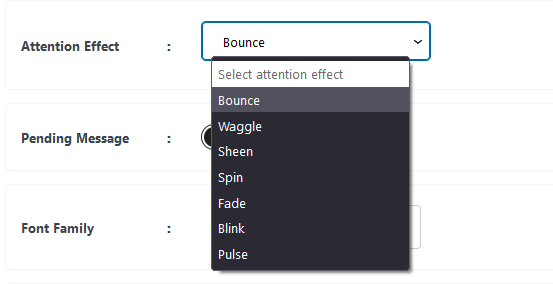
- El icono de mensaje pendiente le informará a su usuario que está esperando que se comunique con usted.
- Personalizar completamente Todos los íconos de chat, incluidos colores y texto en la opacidad de los botones de chat y chat.
- En el pro versión, podrás mostrar los 19 canales
- Para la personalización de widgets en la versión Pro, puede elegir un color de fondo, cambiar el tamaño de su widget, elegir entre diferentes diseños de widgets o cargar el suyo propio.
- Programe la hora y la fecha específicas cuando aparezca su widget de chat. Esto le facilitará las ofertas de tiempo limitado, o comenzará una campaña promocional desde una fecha específica. Es una característica profesional.
- Muestre el widget cuando lo desee, dependiendo de su horario comercial y días de apertura. Es una característica profesional
- Cambie el color de fondo de cada canal, cargue su propio icono y establezca la posición del widget de chat donde desee. Es una característica profesional.
- Estille el icono de su widget de chat de la manera que desee con la función CSS personalizada.
- Obtendrás diferentes diseños de botones
- Y más.
Ahora conoce las increíbles características del widget de chat para los mercados de multivendores, veamos cómo puede instalar y usar este complemento.
Cómo usar widgets de chat para WordPress Multivendor Marketplace
En unos pocos pasos, puede instalar y usar fácilmente este complemento en su sitio de mercado multivendor. Aquí están los pasos:
Paso 1: Instale WooCommerce y Dokan
Primero, debe configurar su tienda WooCommerce. Si ya ha configurado su mercado, puede omitir este paso.
Solo navegue a WP-Admin–> Plugins–> Agregar nuevo. Escriba WooCommerce y Dokan, e instale los complementos.
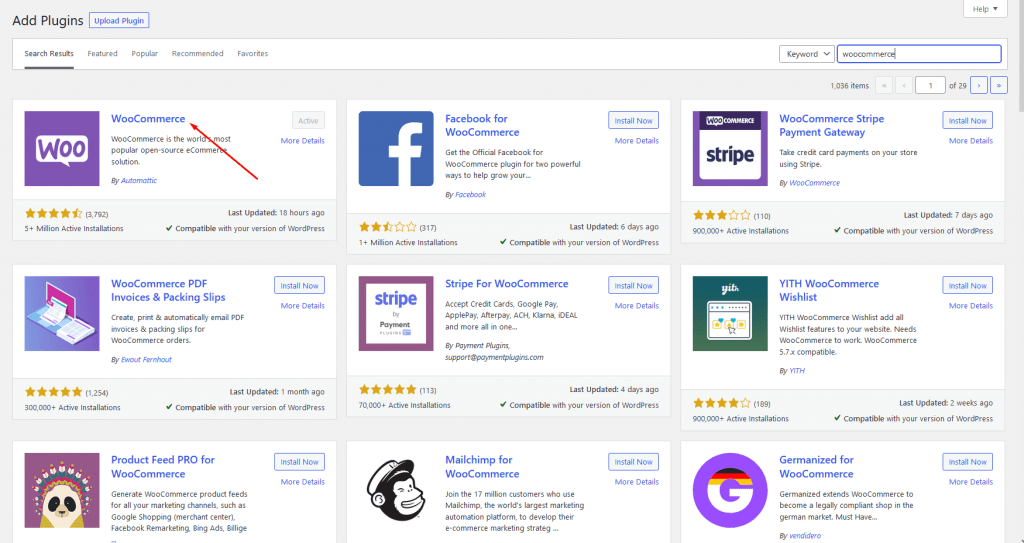
Paso 2: Instale los widgets de chat para los mercados de multivendores
Ahora es el paso principal. Ir a WP-Admin–> Plugins–> Agregar nuevo, hay widget de chat. Encontrarás el widget de chat. Instale el widget y activelo.
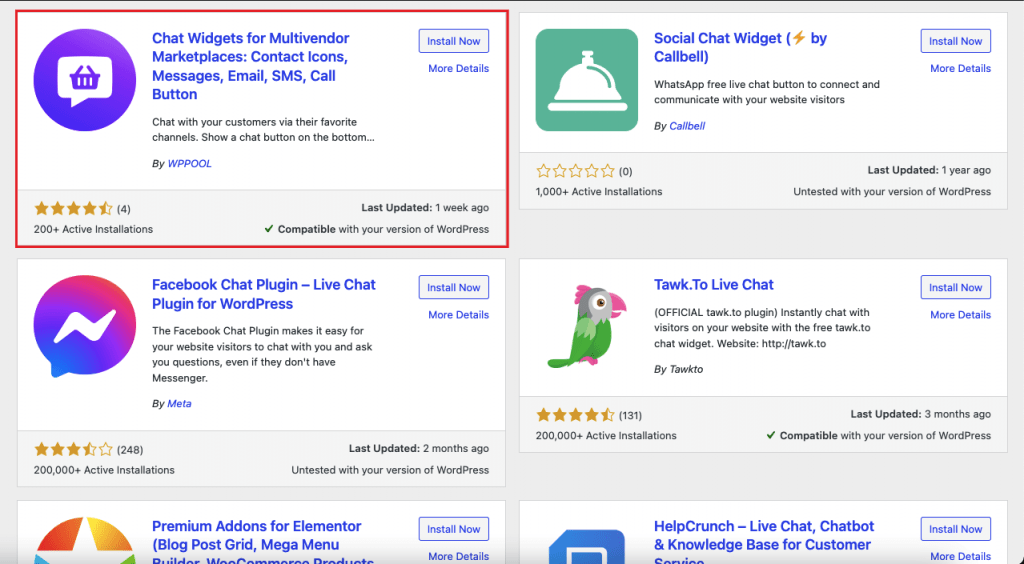
Paso 3: Configurar widgets de chat para mercados multivendantes
Ahora necesita configurar el complemento. Puede configurar el widget desde el backend o desde el tablero. La configuración es la misma para ambos.
Te mostraremos desde la parte delantera.
En el tablero del proveedor, verá la opción de widget de chat en el menú. Haga clic en él y presione el Crear un nuevo widget botón.
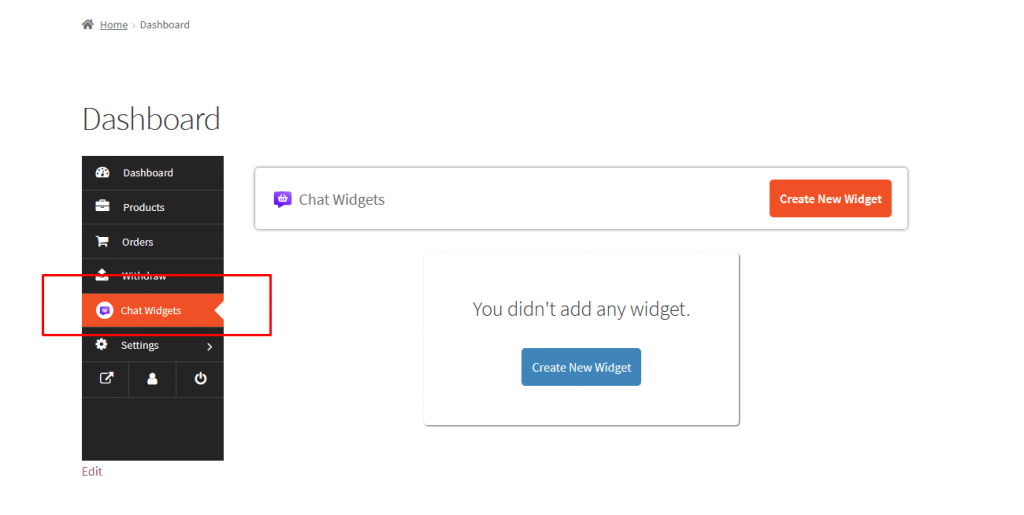
Ahora, dé un nombre a su widget de chat y seleccione los canales. Si habilita la opción Vista previa, podrá ver los cambios.
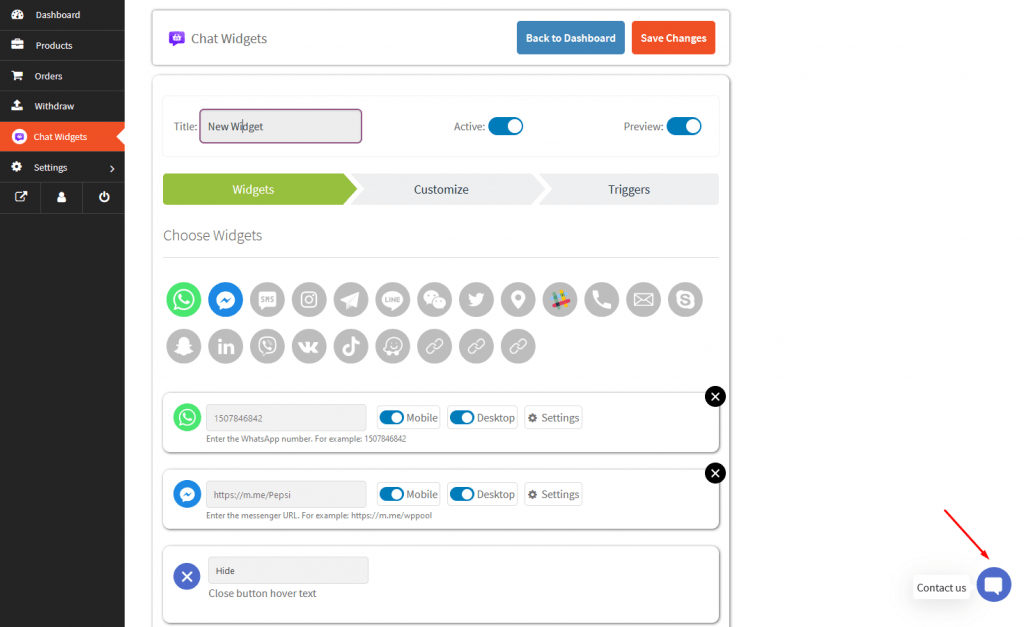
También puede cambiar el icono del botón, pasar el texto o personalizar el icono con otros iconos. Simplemente haga clic en el Ajustes opción al lado del botón.
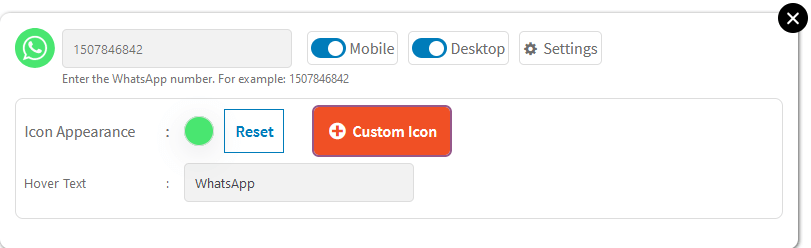
En la opción Personalizar, puede personalizar el icono, elegir una posición, personalizar el texto de la llamada a la acción, cambiar el color CTA, el mensaje pendiente y muchas otras opciones.
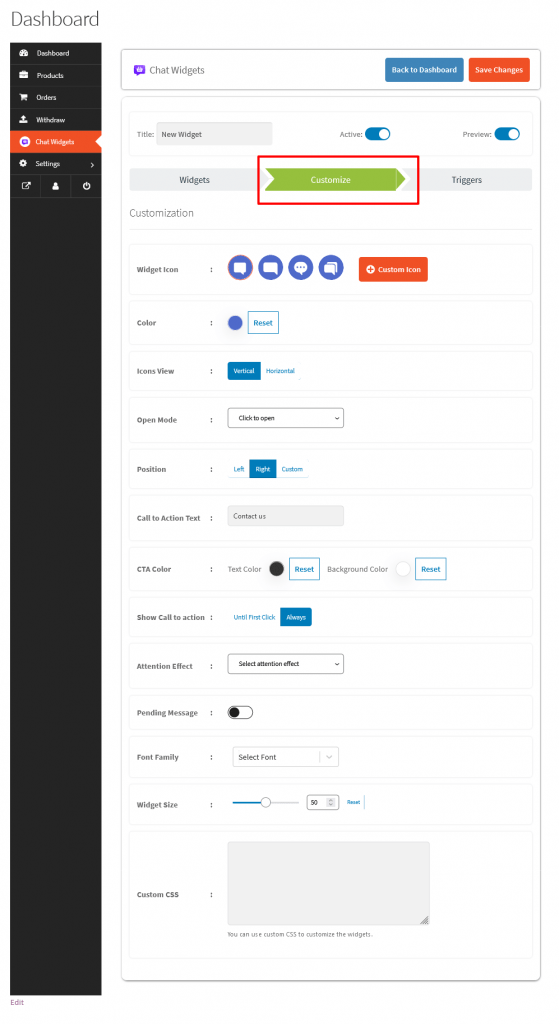
En la sección de activación, puede agregar retraso de tiempo, desplazamiento de la página, habilitar la ventana emergente de intención de salida, programación de fecha, día y horas
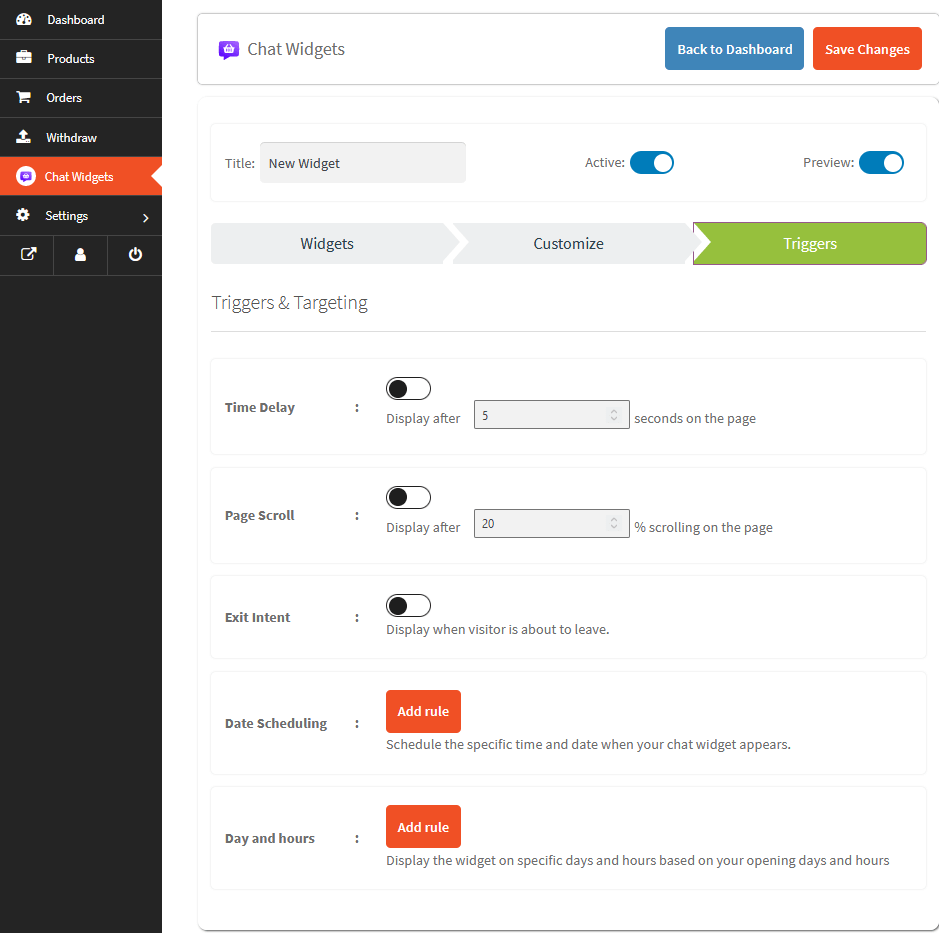
Paso 4: Guarde y comience a usar el widget de chat en su mercado
Después de personalizar su widget de chat, guarde la configuración y puede usar este complemento en su sitio de múltiples proveedores.
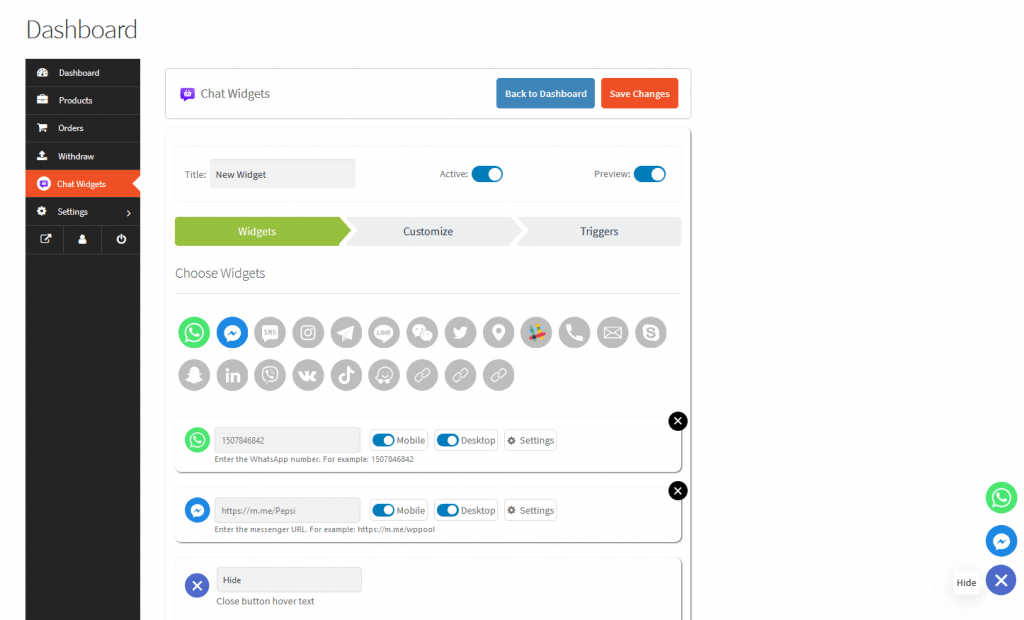
Así es como puede configurar fácilmente los widgets de chat para los mercados de multivendores en su sitio web de multivendores.
Conclusión
Ahí tienes. Ahora conoce las increíbles características del complemento de widgets de chat y cómo usarlo en su mercado.
Si desea mantenerse conectado con sus clientes, debe instalar este complemento en su sitio. La ayuda que puede proporcionar es inmensa y ciertamente lo ayudará a aumentar su conversión. También proporcionamos un nombre de widgets de chat que lo ayudará a agregar soporte de chat confiable para su mercado.